Haben Sie jemals eine Situation erlebt, in der der Computer nach dem Einschalten einfriert, während nur der Cursor auf dem schwarzen Bildschirm blinkt? Die meisten werden antworten, dass es solche Fälle gab, und normalerweise wurde das Problem durch Aus- und Einschalten des PCs gelöst. Aber das ist nicht immer der Fall. Das Auftreten eines schwarzen Bildschirms kann häufiger auftreten, und dies weist auf das Auftreten von Problemen hin. Es ist noch viel schlimmer, wenn keine Neustarts mehr helfen, aber auch in diesen Situationen sollten Sie nicht in Panik geraten - es gibt viele Methoden, mit denen Sie Ihren Laptop oder Computer wiederbeleben können..
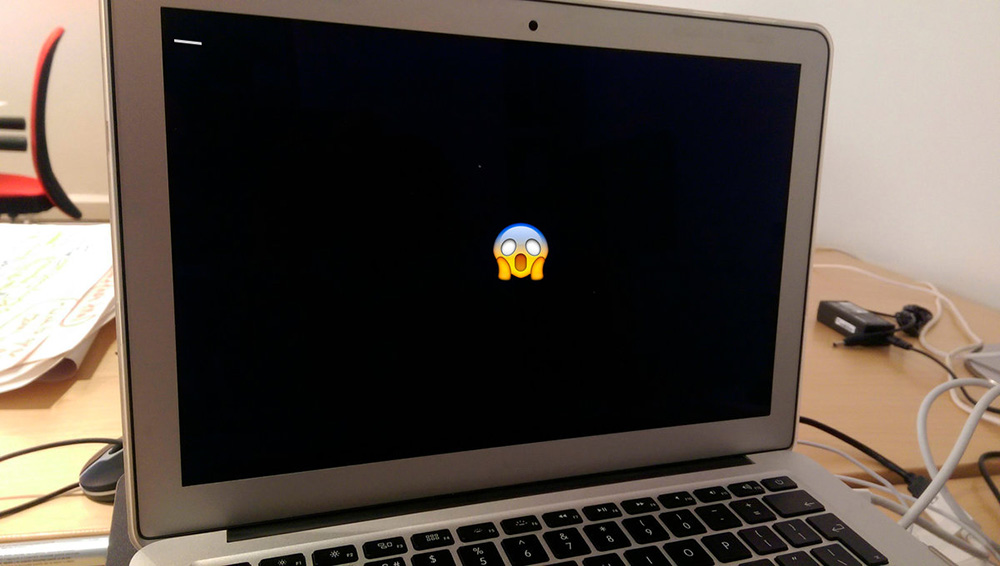
Blinkender Cursorwert beim Booten
Wie bereits erwähnt, passiert dies häufig, wenn der PC nicht bootet und durch Drücken der Reset-Taste behandelt wird, wonach das System wie gewohnt bootet. In einigen Fällen ist die Ursache geringfügig und leicht zu beseitigen, und manchmal müssen Sie sich bemühen, das Problem zu diagnostizieren.
Jeder Spezialist wird Ihnen sagen, dass es viel einfacher ist, die Ursache zu ermitteln, wenn Sie wissen, in welcher Phase das Einfrieren auftritt: vor dem Erscheinen des BIOS-Splash-Screen, im Intervall zwischen dem BIOS- und Windows-Splash-Screen oder unmittelbar nach dem Erscheinen des Betriebssystem-Logos ..
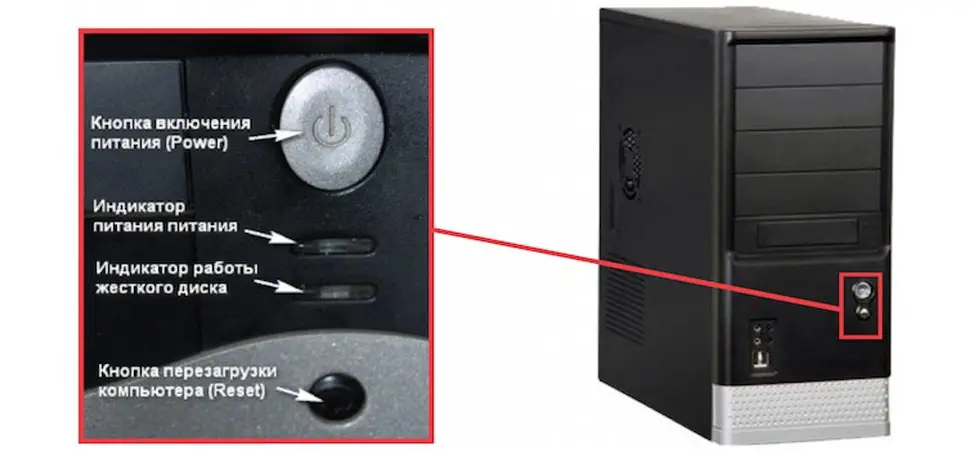
In jedem Fall gibt es drei Arten von Problemen, die zum Stoppen des Downloads führen: Hardware, am häufigsten, Software und BIOS-bezogen, dh Software und Hardware.
Wenn also der Cursor beim Booten des Betriebssystems auf einem schwarzen Bildschirm blinkt und sonst nichts passiert, lesen Sie das folgende Material sorgfältig durch - in den meisten Fällen können Sie das Problem selbst beheben. Gleichzeitig geschieht alles auf eigene Gefahr und Gefahr, daher ist es im Zweifelsfall besser, den Computer zu einem Servicecenter zu bringen..
Wenn ein blinkender Cursor als normal angesehen wird
Streng genommen - niemals, nur in einigen Fällen, wenn Sie beim Einschalten des Computers einen schwarzen Bildschirm mit einem blinkenden Cursor sehen, bleibt eine solche Situation ohne Folgen, in anderen - Sie werden nicht in der Lage sein, ein wenig Blut loszuwerden .
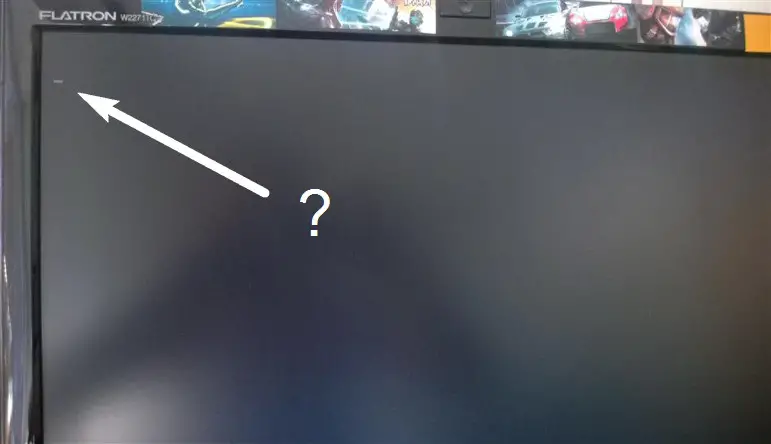
Das erste, was Sie also tun können und sollten, ist einfach den Reset-Knopf zu drücken. Wenn es physisch nicht vorhanden ist oder nicht funktioniert, halten Sie die Ein-/Aus-Taste gedrückt – der Computer sollte sich nach 5-8 Sekunden ausschalten. Ziehen Sie als letzten Ausweg das Netzkabel ab. Wenn Sie es wieder einschalten, wird das System gestartet, wenn zuvor ein Software- oder Hardwarefehler aufgetreten ist.
Manchmal wird beim Starten des Disk-Checkers und ohne Textbegleitung ein schwarzer Bildschirm beobachtet. Das Warten lohnt sich, aber nur, wenn Sie genügend Zeit haben - eine große Festplatte kann überprüft werden, wie viele Stunden lang.
Wenn die Pause zu lang ist und der Neustart nicht hilft, untersuchen wir im Allgemeinen die Ursachen dieses Phänomens und wie sie beseitigt werden können.
Was tun, wenn der Download "nicht geht"
Es gibt viele mögliche Gründe, aber es gibt eine Methode, sie zu bestimmen, wenn die wahrscheinlichsten Probleme konsequent ausgeschlossen werden.
Sicherer Startmodus
Beim Booten friert der Computer also ein und reagiert auf keine Tasten, mit Ausnahme der Reset-Taste. Als erstes können Sie versuchen, Ihren PC im abgesicherten Modus zu starten. Diese Methode hilft zwar nur, wenn der blinkende Cursor erscheint, nachdem das BIOS mit einem charakteristischen Quietschen gebootet hat.
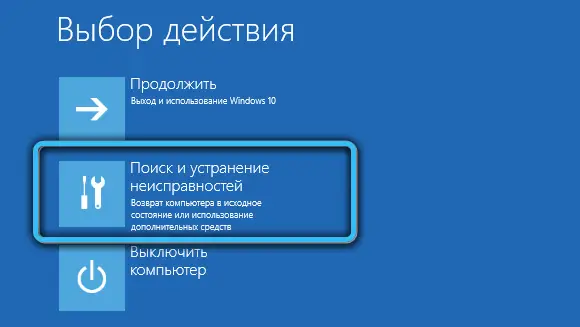
Der abgesicherte Modus wird durch häufiges Drücken der F8-Taste (in den meisten Fällen haben wir dazu einen separaten Artikel) direkt nach dem Einschalten des Computers aufgerufen. Gleichzeitig erscheint ein Menü mit Bootoptionen, das auch anders aussehen kann, aber dort wird die Zeile "Safe Boot" vorhanden sein. Setzen Sie den Cursor auf diese Zeile und drücken Sie die Eingabetaste.
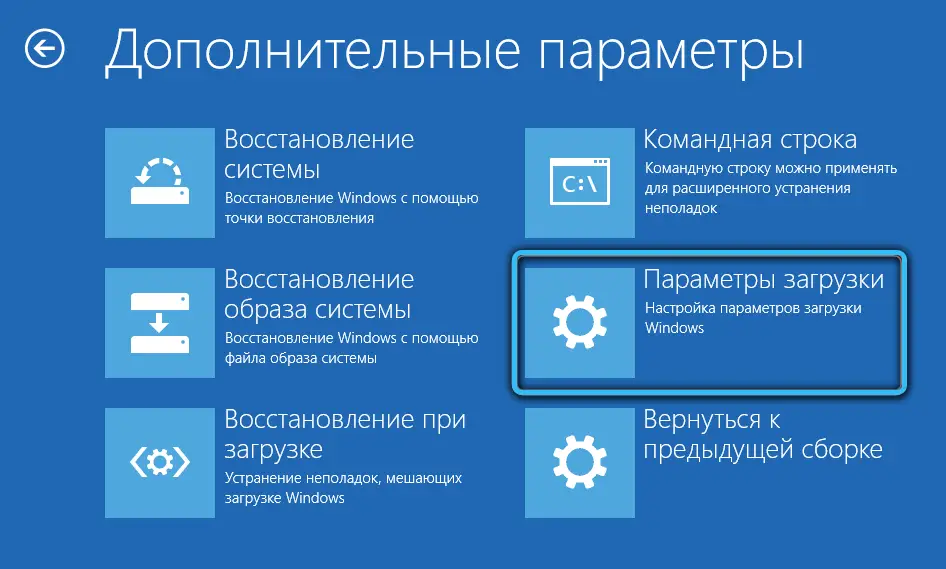
Der abgesicherte Modus ist ein Lebensretter für PCs, der viele Probleme beheben kann, einschließlich unseres. Seine Essenz liegt darin, das Betriebssystem in der Minimalversion zu laden, ohne viele Dienste und Treiber.
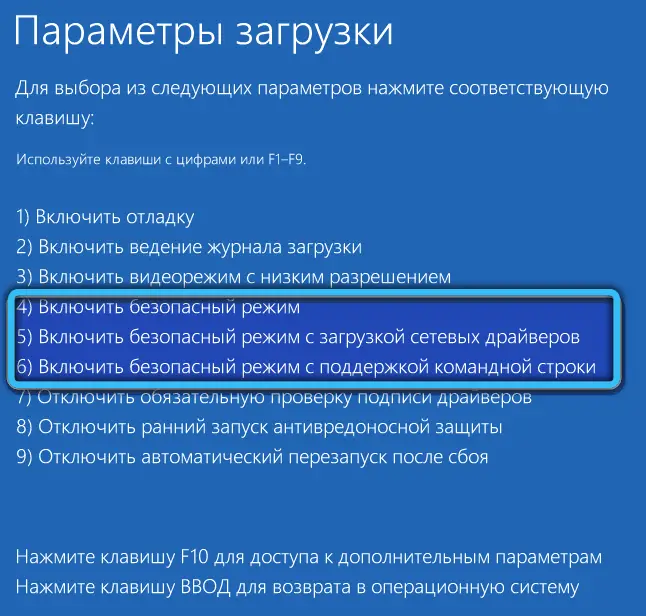
Wenn der Computer im normalen Modus einfriert, aber im abgesicherten Modus bootet, liegt das Problem höchstwahrscheinlich in der Software. Und es kann gelöst werden, indem Sie einfach in einen Zustand zurückkehren, in dem das System normal funktioniert hat. Das heißt, Sie müssen die Systemwiederherstellung ausführen und einen Wiederherstellungspunkt mit dem Datum auswählen, an dem der Laptop oder Computer normal eingeschaltet wurde.
Computer Virus
Wenn der vorherige Schritt nicht erfolgreich war, sollten Sie mit der Aktivität bösartiger Programme sündigen. Vor allem, wenn Sie grundsätzlich kein Antivirenpaket verwenden. Was können Sie hier raten? Ignorieren Sie Ihren Antivirenschutz einfach nicht mehr. Sie werden ein solches Programm jedoch nicht im abgesicherten Modus installieren, sondern können Ihren Computer beispielsweise überprüfen, indem Sie Dr. Web von einem anderen Medium (tragbar).
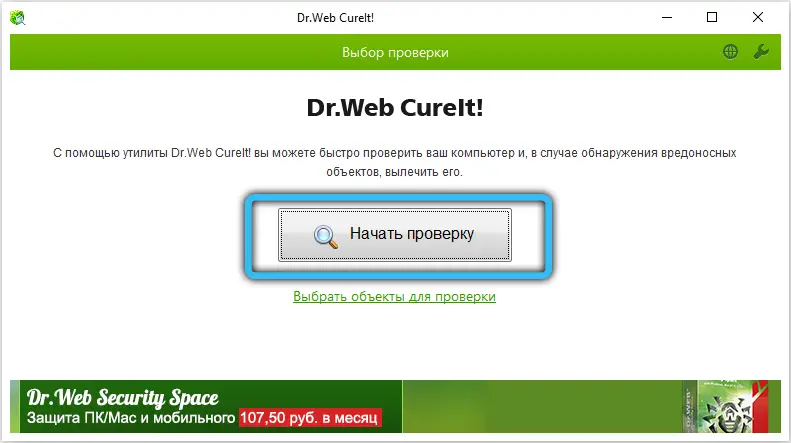
Und wenn das Problem wirklich die Aktivierung von Viren war, sollten Sie nach dem Entfernen und dem normalen Booten des Systems das vollständige Paket installieren und einen vollständigen Computerscan durchführen.
Windows-Wiederherstellung
Der umsichtige Benutzer hat immer eine Windows-Installations-CD zur Hand. Wenn Sie auch zu dieser Kategorie gehören, ist es jetzt an der Zeit, sie zu nutzen. Wir stecken diese Diskette oder das USB-Flash-Laufwerk in den Computer ein, schalten es ein und sofort danach - BIOS durch Drücken der Entf-Taste, bei einigen Motherboards - F2 oder Esc.
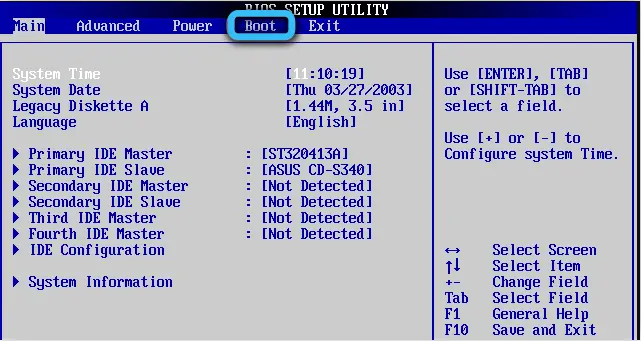
Dies ist notwendig, um die Bootreihenfolge zu ändern, damit das System von unserem USB-Stick oder unserer DVD bootet.
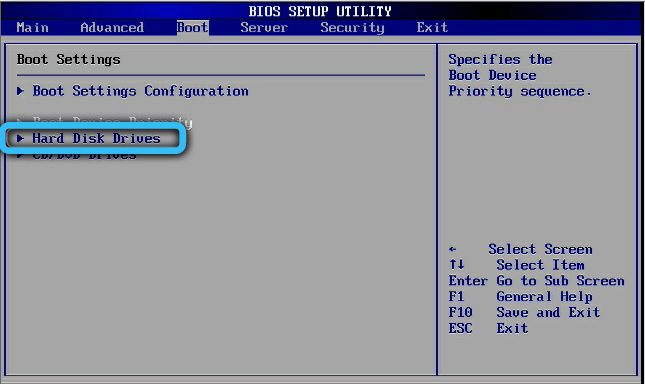
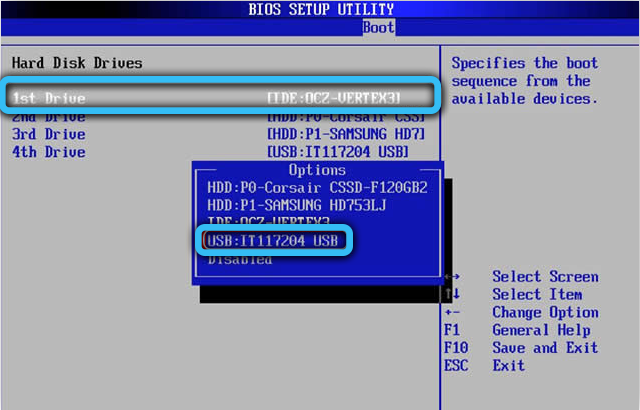
Nachdem wir das BIOS verlassen und das Ergebnis gespeichert haben, wird das Windows-Installationsprogramm vom Installationsmedium gestartet.
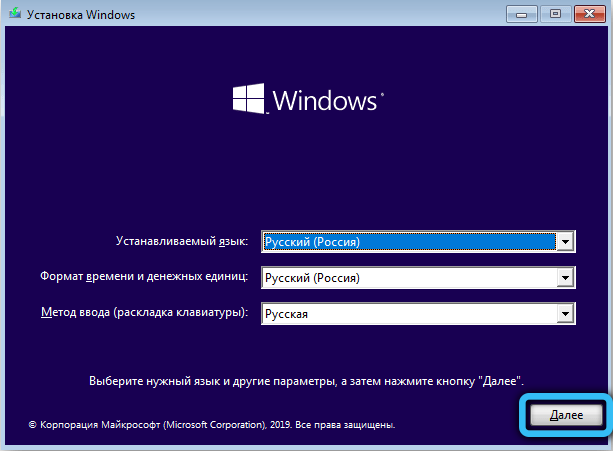
Sie haben zwei Möglichkeiten: Starten Sie die Installation oder stellen Sie das System wieder her. Wir wählen die zweite Option und im angezeigten Menü die Option "Startup Restore".
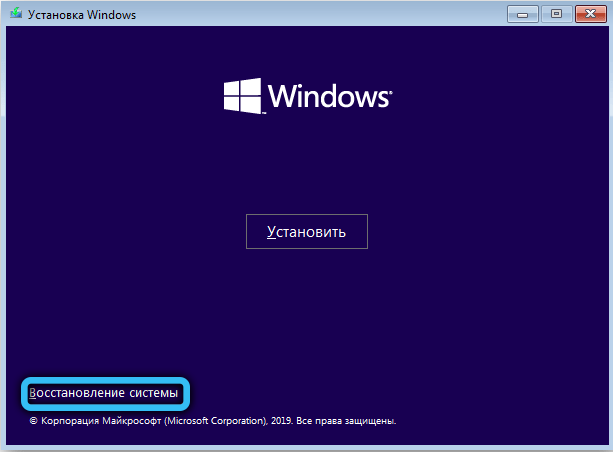
Die Methode funktioniert, wenn der Grund für das Einfrieren des Computers eine Beschädigung der Startdateien war.

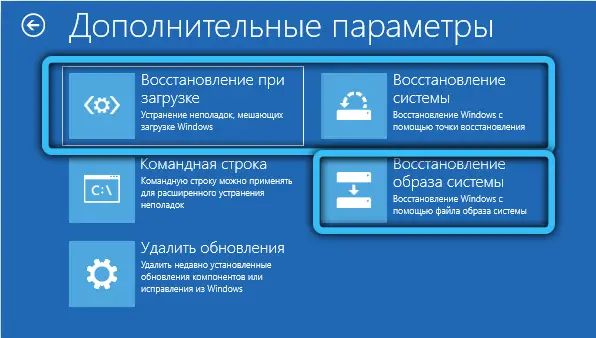
Festplattenproblem
Manchmal erscheint ein schwarzer Bildschirm mit einem blinkenden Cursor, wenn ein Problem mit der Festplatte oder SSD vorliegt. Um dies zu überprüfen, trennen Sie alle Laufwerke und schalten Sie Ihren PC ein. Wenn der schwarze Bildschirm durch die Meldung "Disk boot failure" ersetzt wird, begleitet von einem doppelten Piepton, dann ist die Sache wirklich in den Medien. Und hier sind bereits Optionen möglich ... Es ist besser, die Scheibe sofort zu einem Spezialisten zu bringen - die Chancen stehen gut, dass der Schaden nicht kritisch ist, gibt es. Aber das schlimmste Szenario ist, wenn die Festplatte und alle Ihre Daten "gestorben" sind.
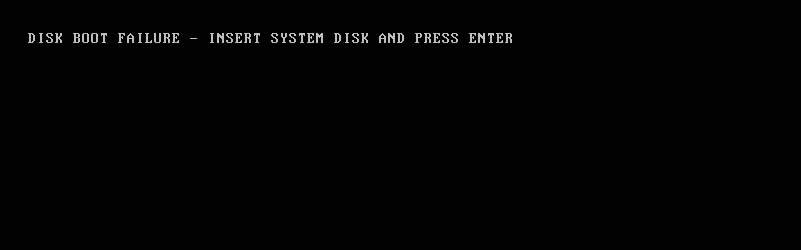
BIOS-Absturz
BIOS-Einstellungen "fliegen manchmal": aufgrund von Nachlässigkeit des Benutzers oder wenn die Akkuladung auf ein kritisches Niveau gesunken ist oder als Folge eines Stromausfalls. Kurz gesagt, der Download kann aufgrund der geänderten Priorität anhalten - die Option zum Booten von einem Medium, das sich nicht im System befindet, ist eingestellt.
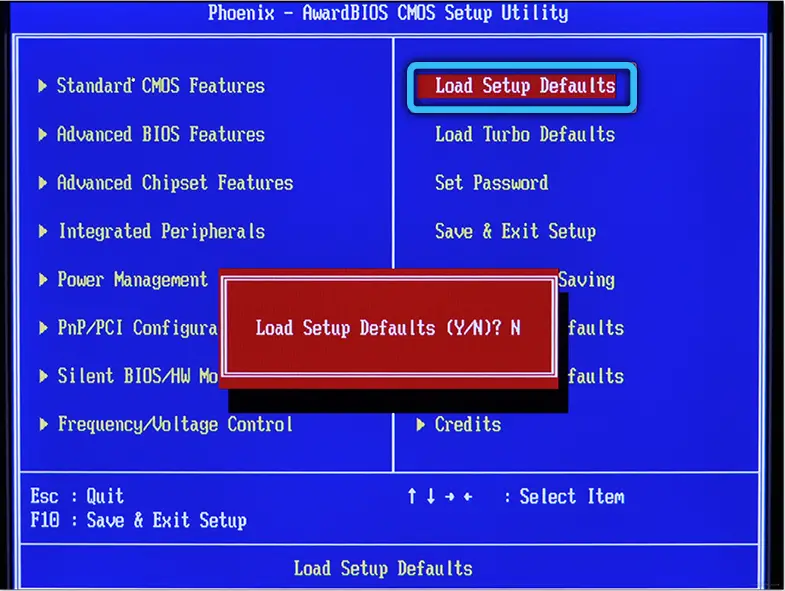
Wir überprüfen diese Tatsache im Boot-Abschnitt, wenn ja, legen Sie die Festplatte mit dem installierten Betriebssystem an erster Stelle. Es ist auch ratsam, alle Wechselmedien vom Computer zu entfernen - Disketten, Flash-Laufwerke, Speicherkarten.
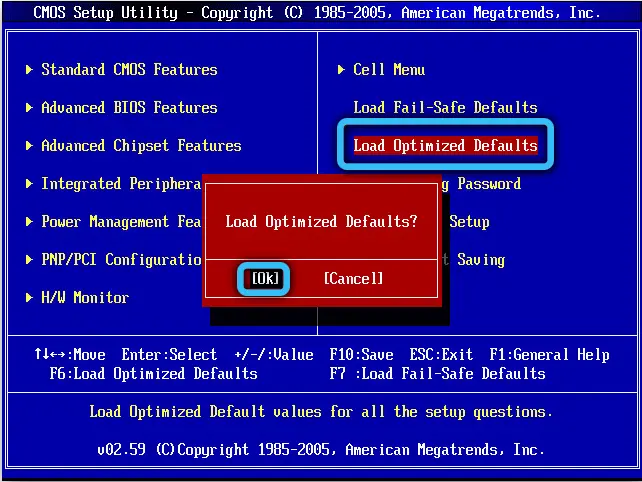
Wenn die Bootreihenfolge nicht der Fall ist, versuchen Sie einfach, das BIOS auf die Werkseinstellungen zurückzusetzen oder die optimalen Standardeinstellungen zu laden.
Trennen von Peripheriegeräten
Das Einfrieren des Computers während der Bootphase kann durch fehlerhafte Peripheriegeräte verursacht werden, die das BIOS einfach nicht initialisieren kann. Dies können Geräte sein, die über SATA- oder USB-Ports angeschlossen sind (Drucker, Webcam, Smartphone, externes Laufwerk). Trennen Sie alle diese Peripheriegeräte und schalten Sie den PC ein. Wenn der Download beginnt, müssen Sie feststellen, welche Hardware den Fehler verursacht.
Fehlfunktion der Grafikkarte
Da die Grafikkarte für die Darstellung des Bildes auf dem Monitor verantwortlich ist, können Fehlfunktionen in ihrem Treiber auch dazu führen, dass ein schwarzer Bildschirm mit blinkendem Cursor erscheint. In diesem Fall sollte der BIOS-Begrüßungsbildschirm und sogar das Windows-Logo erscheinen, da die Grafikkartentreiber zu diesem Zeitpunkt noch nicht geladen wurden.
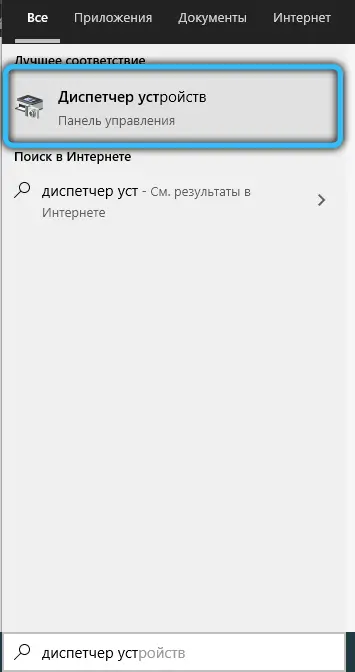
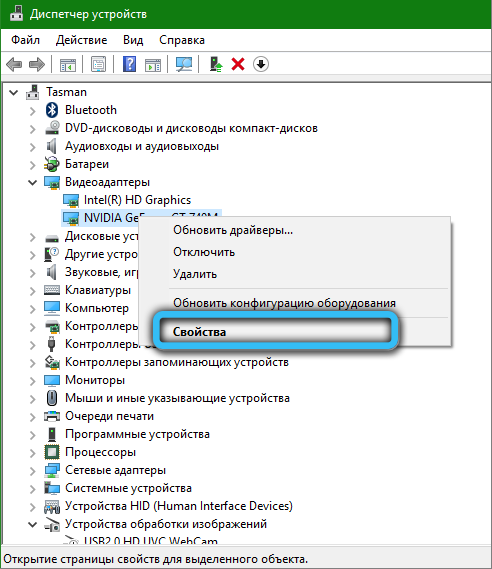
Was ist in diesem Fall zu tun? Gehen Sie in den abgesicherten Modus und zerstören Sie den unglückseligen Fahrer. Wenn das System bootet, wenn auch mit niedriger Auflösung, können Sie den Treiber neu installieren und damit das Problem beheben.
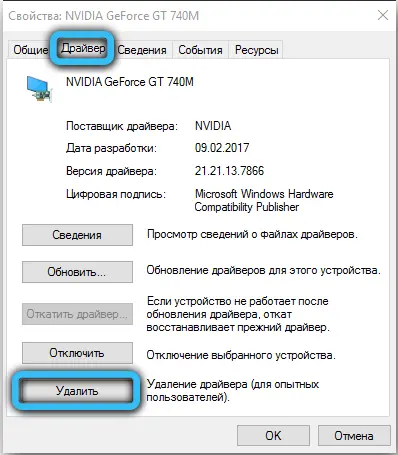
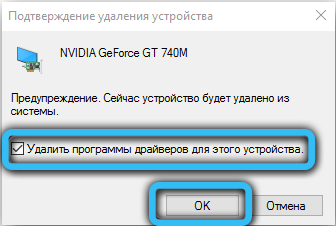
RAM-Fehler
OP ist auch nicht ewig, und wenn dem Speicher etwas passiert, ist das Hängen unvermeidlich. Vielleicht signalisiert der Computer dies durch Piepen oder auch nicht. Die Testmethode ist Standard: Wir entfernen die Streifen der Reihe nach, jedes Mal schalten wir den PC ein, um die Ergebnisse zu beobachten. Die Problemleiste muss ersetzt werden - sie sind nicht reparierbar.

Verschmutzung der Systemeinheit, Trocknung der Wärmeleitpaste
Die Computersystemeinheit ist ein echter Staubsammler. Die Luft wird vom Kühler angesaugt, im Inneren gibt es viel statische Aufladung - daher setzen sich Staubpartikel auf allen internen Komponenten ab. Deshalb wird empfohlen, die Innenseiten mindestens alle 6 Monate zu reinigen. Staub, obwohl als Dielektrikum betrachtet, hat eine andere Zusammensetzung, so dass eine Reinigung durchaus helfen kann, die Elektronik vor Kurzschlüssen zu bewahren. Der Grund für den schwarzen Bildschirm ist vielleicht die Austrocknung der Wärmeleitpastenschicht - auch diese muss etwa einmal im Jahr gewechselt werden.

Ändern des Legacy-BIOS / UEFI-Modus
Windows XP unterstützt wie die 7 nicht den UEFI-Modus des grundlegenden Eingabe-Ausgabe-Systems, ältere Versionen sind sowohl mit dem klassischen BIOS als auch mit UEFI kompatibel. Das Betriebssystem bootet jedoch nur mit den Einstellungen, mit denen es installiert wurde. Wenn das BIOS mit diesem Parameter fehlschlägt, friert der PC beim Booten ein.
Das Problem wird behoben, indem Sie dieses Merkmal ändern - es ist einfach, da Sie nur zwei Möglichkeiten haben.
Gequollene Kondensatoren pro MP
Normalerweise beginnt sich dieses Problem allmählich zu manifestieren - periodisches Einfrieren des Computers, das häufiger wird, bis sich der PC eines Tages weigert, sich einzuschalten. Diese Fehlfunktion ist typisch für ältere Motherboards. Es wird behandelt, indem Trockenkondensatoren gekocht und durch neue ersetzt werden. Natürlich im Servicecenter.

Wenn alle oben genannten Schritte nicht funktioniert haben und selbst die Spezialisten Ihnen nicht helfen konnten, bleibt nur die Möglichkeit, das System neu zu installieren. Es wird auf jeden Fall helfen, es sei denn, das Problem war eine fehlerhafte Hardware, aber es wird ziemlich zuverlässig diagnostiziert.